ワードプレスのプラグインの中でも、人気ページ順に見出しを表示できる『WordPress Popular Posts』を使っている人は多いと思います。
多くの方が「WordPress Popular Posts」をインストール&有効化後に、ウィジェットなどに配置して使っていると思います。
実は「WordPress Popular Posts」にはショートコードがあり、
’Popular
- ChromeEdgeでpdfの漢字入力ができない・空白が入力される問題の解決法
- 【GTM】Googleタグマネージャーの変数にページタイトルを表示する方法
- フリーズしたWindowsのSnippingToolを強制終了する方法
- YouTubeを最前面へ固定表示させるChrome拡張機能「picture in picture」が神🎵
- 星野リゾート『界』箱根に記念日(還暦祝い)に行ってきた感想とか
- リダイレクトをCSVで一括で設定する方法【WordPressのRedirection】
- Sticky Notesが不具合で使いにくい時の解決法【リセットと再インストール】
- 【WordPress】記事の途中からパスワード必須にする方法(途中まで表示)
- WindowsPCの起動時間を確認する方法(タイムカード替わりに便利)
とショートコードを記述すれば、サイドバーだろうが記事中だろうがどこでにも表示する事ができます。
そして真骨頂は、このショートコードには「カスタムパラメータ」が存在し、ショートコード中に以下のパラメータを追記する事で表示するページを指定する事が可能です↓
【WordPress Popular Postsのショートコードで使えるパラメータ】
| パラメータ | 説明 | 例 |
| limit | 表示件数の最大値 | 15ページまで表示:wpp limit=15 |
| range | 集計期間 | 直近7日間:wpp range=’last7days’ 直近24時間:wpp range=’last24hours’ 直近30日間:wpp range=’last30days’ 全期間:wpp range=’all’ |
| order_by | 並び替えの基準 | コメント数順:wpp order_by=’comments’ ビュー数順:wpp order_by=’views’ |
| post_type | 表示したいpost typeの指定 (投稿ページ/固定ページ) |
投稿ページのみ:wpp post_type=’post’ 固定ページのみ:wpp post_type’page’ |
| pid | 指定のidの記事を表示から除外 | wpp pid=’11,22 |
| cat | 指定のカテゴリIDの記事のみ表示(マイナスの場合は除外) | wpp cat=’11, -22′ |
| stats_views | 指定期間中のPV数を表示するか (1で表示/0で非表示) |
表示する:wpp stats_views=1 |
| stats_date | ページの投稿日を表示するか (1で表示/0で非表示) |
表示する:wpp stats_date=1 |
公式:
もちろん複数のパラメータの指定も可能です。
使えるパラメータの詳細については「WordPress Popular Posts」プラグインの公式ページに記載されているので、もっと知りたいという方は上記ページで確認してみて下さい。
個人的に注目なのが、青文字になっている「cat」=表示するページのカテゴリを指定するパラメータですね。
例えばサイト内に「自転車」と「バイク」に関する記事がある場合、
カテゴリ「自転車」のページには「自転車に関する人気ページランキング」だけを表示
カテゴリ「バイク」のページには「バイクに関する人気ページランキング」だけを表示
とした方が、ユーザーの回遊率は上がるからです。
自転車のページを見に来た人は「バイクに関する情報」より「自転車に関する情報」の方が興味があるはずですからね。
具体的には、wpp cat=’★(自転車のカテゴリID) のWordPress Popular Postsのショートコードを、ウィジェットの「カスタムHTML」に記述して、そのウィジェットをプラグイン「Widget Options」などで指定カテゴリのみでしか表示しないように設定すればOKですね💡
 【WordPress】記事の途中からパスワード必須にする方法(途中まで表示)
【WordPress】記事の途中からパスワード必須にする方法(途中まで表示)  WordPressでグラフが作れるプラグイン「M Chart」の使い方φ(`д´)メモメモ…
WordPressでグラフが作れるプラグイン「M Chart」の使い方φ(`д´)メモメモ…  リダイレクトをCSVで一括で設定する方法【WordPressのRedirection】
リダイレクトをCSVで一括で設定する方法【WordPressのRedirection】  【WordPress】超便利な『Post Snippet』がエラー⇒代替で『Snippy』がいい感じ♪
【WordPress】超便利な『Post Snippet』がエラー⇒代替で『Snippy』がいい感じ♪  コンバージョンリファラーが取れない!WordPressのnoreferrer自動付与を解除する方法メモ
コンバージョンリファラーが取れない!WordPressのnoreferrer自動付与を解除する方法メモ  WordPressにログインできない『405 Method not allowed』エラーの解決方法
WordPressにログインできない『405 Method not allowed』エラーの解決方法  クイッカレンタルサーバーがお勧めできない理由【転送量少なすぎ問題】
クイッカレンタルサーバーがお勧めできない理由【転送量少なすぎ問題】  WordPressプラグイン「AMP」でAMP化時の手順と注意点【デザイン崩れ】
WordPressプラグイン「AMP」でAMP化時の手順と注意点【デザイン崩れ】



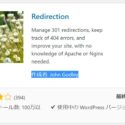



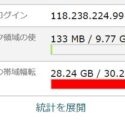




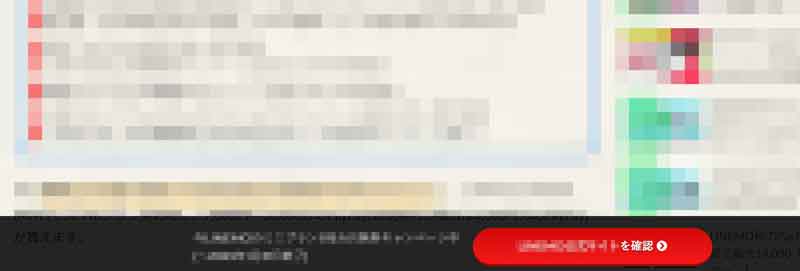
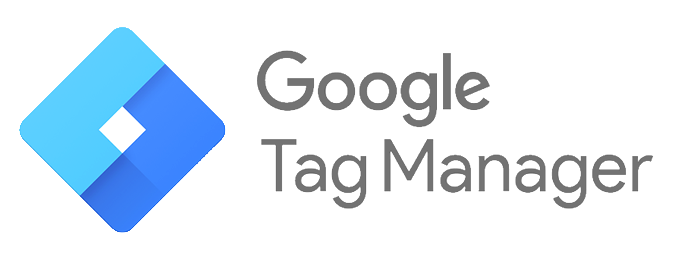
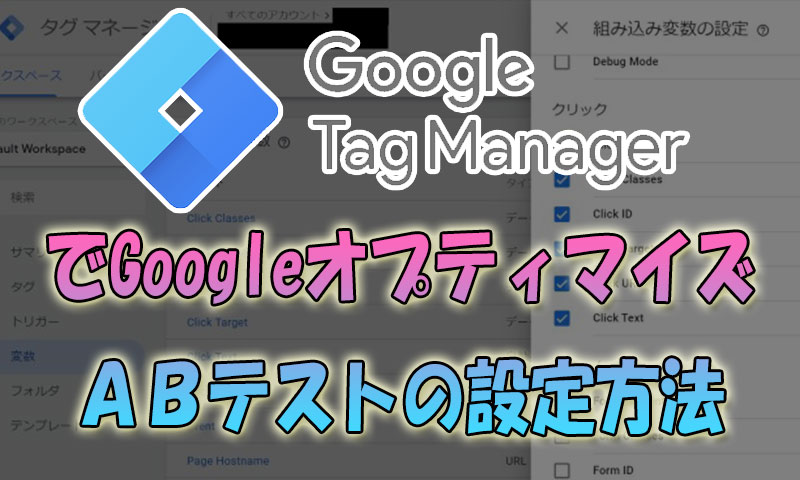


コメントを残す